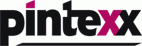At this point, the terminal server is configured.
The terminal server can provide Windows applications via the browser.
A separate container instance is started for each user session.
A special image is created for this purpose.
Deploying a Windows application
Under Software Packages -> Applications under the “Windows” tab, either the package
Pintexx Workplace Image Creator 1
or
Pintexx Workplace Image Creator 2
must be installed.
Note:
The “imagecreator1” template does not require a license and should be able to install most Windows applications.
The “imagecreator2” template requires a license and can be used if an application cannot be installed with “imagecreator1”.
After installing the “Creator” package, the port of the package is displayed.
This can now be opened in the firewall.
A connection to the Linux desktop can now be established using the Windows Remote Desktop connection “mstsc.exe”.
Login: remoteuser
Password: 12345678
An application setup can now be uploaded via Terminal server -> Application image, e.g. an .exe or .msi file.
In the Remote Desktop connection, open the File Explorer and navigate to Devices -> File system -> Setup.
The uploaded setup can now be executed there.
An image template can now be selected under Terminal server -> Application image, e.g. imagecreator1. A unique name for the image is then required, which is then needed in REMOTE.
The new application image can then be created.
Everything else is then configured in REMOTE